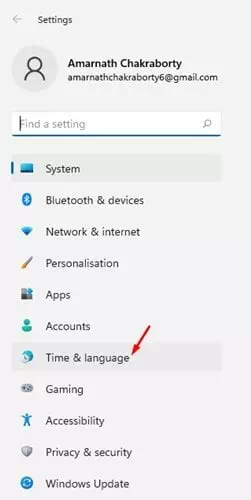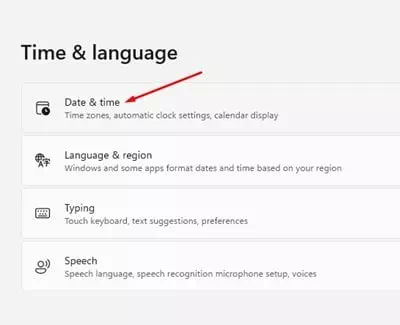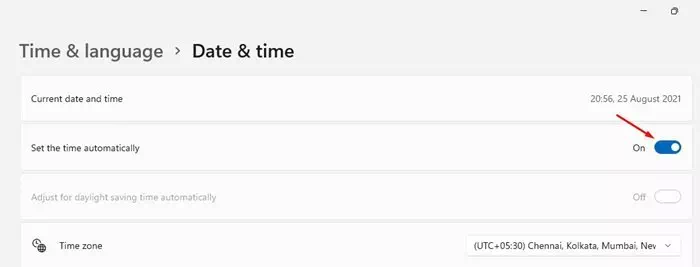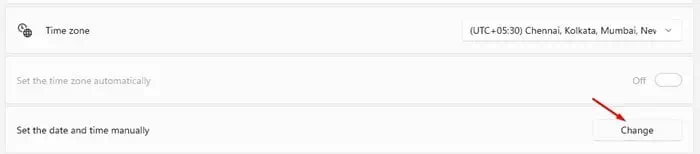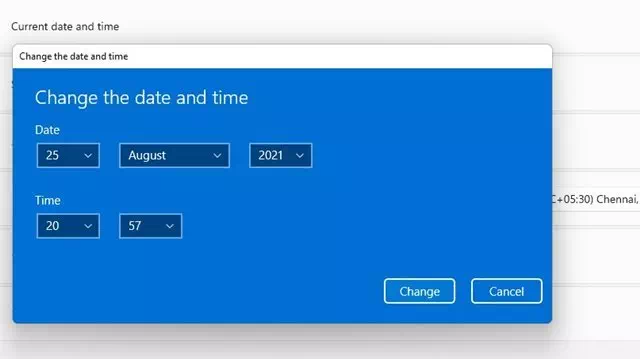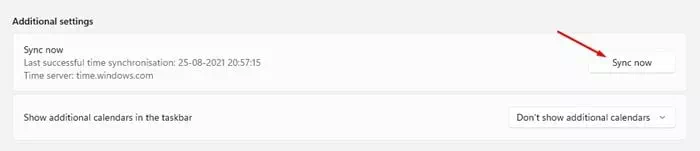Ua hoʻokuʻu ʻia ʻo Windows 11, a ua hoʻomaka nā mea hoʻohana he nui e hoʻohana iā ia. A ʻoiai ʻo Windows 11 kahi ʻōnaehana ʻōnaehana hou loa, he mea maʻamau he nui kāu mau nīnau.
He ʻokoʻa ka Windows 11 mai Windows 10, a ua hoʻolauna i nā hiʻohiʻona hou he nui. No ka mea hoʻohana maʻamau, ʻo ka hoʻololi ʻana i Windows 11 kahi lele nui paha. Nui nā hoʻonohonoho i hūnā ʻia e Microsoft ma Windows 11.

Ua hōʻike kekahi mau mea hoʻohana i ka hoʻopuka o ka lā kūpono a me ka manawa ma Windows 11. Inā ʻaʻole pololei kāu manawa ʻōnaehana, hiki i nā mea ke hele hewa. Hoʻohui like ʻo Windows 11 i ka manawa ʻōnaehana ma o ka Pūnaewele. Akā, inā ʻaʻole ʻoe e pili ana i ka pūnaewele, kuhi hewa paha ʻoe i ka lā a me ka manawa.
I kekahi manawa, hiki i ka lā hewa a me ka manawa ke hopena o ka palaho faila ʻōnaehana. No laila ʻoi aku ka maikaʻi o ka hoʻololi ʻana i ka lā a me ka manawa ma ka lima ma Windows 11.
Nā ʻanuʻu e hoʻonohonoho i ka manawa a me ka lā ma Windows 11
Inā hōʻike hewa kāu kamepiula Windows 11 i ka lā a me ka manawa hewa, ke heluhelu nei ʻoe i ka ʻatikala pololei. Ma kēia ʻatikala, e kaʻana like mākou i ke ala ʻoi loa e hoʻololi a hoʻomaʻa i ka manawa a me ka lā ma Windows 11. E nānā iā ia.
- Kaomi i ke pihi (HoʻomakaMa Windows, kaomi ma (Kāu Mau koho Paʻamau) e wehe i nā hoʻonohonoho.
Nā hoʻonohonoho ma Windows 11 - ma ka ʻaoʻao Nā koho , Kaomi (Manawa & ʻ Languagelelo) Koho e hōʻike ai i ka manawa a me ka ʻōlelo.
Ke hoʻonohonoho nei i ka manawa ma Windows 11 - A laila ma ka pane ʻākau, kaomi i ke koho (Lā & Manawa) no ka hōʻike ʻana i ka lā a me ka manawa.
ka lā a me ka manawa - Ma ka ʻaoʻao aʻe, hoʻoulu i ke koho (E hoʻonoho i kahi manawa) ka mea e hoʻonohonoho koho i ka manawa.
E hoʻonohonoho koho i ka manawa a me ka lā - E kaomi ma ke pihi (ho'ololi) e hoʻololi, aia ma hope o ke koho e hoʻonohonoho i ka lā a me ka manawa me ka lima. No ka hoʻololi ʻana i ka lā a me ka manawa me ka lima, pono ʻoe e hoʻopio i ka koho ma ka ʻanuʻu # 4.
Hoʻololi - a laila kikoʻī (Hoʻonohonoho i ka lā & manawa) no ka lā a me ka manawa i ka puka aniani aʻe a kaomi i ke pihi (ho'ololi) e hoʻololi.
Koho i ka lā a me ka manawa - E hoʻi i ka ʻaoʻao i hala, a laila E hoʻonoho i kahi manawa no kāu ʻāina pū kekahi.
- E hele i lalo a kaomi i ke pihi (Lōkahi i kēia manawa) e hiki ai i ka lōkahi ʻana i nā hoʻonohonoho hou aʻe.
Lōkahi i kēia manawa
A ʻo kēia kahi e hiki ai iā ʻoe ke hoʻololi a hoʻomaʻa i ka manawa a me ka lā ma Windows 11.
E hoihoi paha ʻoe i ke aʻo ʻana e pili ana i:
- Pehea e hoʻomaha ai iā Windows 11 hōʻano hou
- Pehea e hoʻololi ai i ka polokalamu kele pūnaewele maʻamau ma Windows 11
- Makemake paha ʻoe e ʻike Pehea e hoʻomaʻemaʻe ai i ka cache DNS ma Windows 11
Lana ko mākou manaʻo e ʻike ʻoe i kēia ʻatikala kūpono iā ʻoe i ka ʻike ʻana pehea e hoʻonohonoho a hoʻololi ai i ka manawa a me ka lā ma Windows 11, e kaʻana like i kou manaʻo a me kou ʻike i nā manaʻo.